はじめに
chageは「ChangeAge」の略で、パスワード変更時刻情報の表示と編集、アカウントステータスの設定、アカウントの有効期限の変更に使用されます。
特に管理者のセキュリティを確保するために、パスワード情報を定期的に変更する必要があります。
この記事では、Linuxでchageコマンドを使用する方法と例を詳しく説明します。
chageコマンドの構文
$ chage [options] LOGIN
[オプション]
-l </ strong> 有効期限情報を表示する
たとえば、「ubuntu」の有効期限情報を確認したい:
$ chage -l ubuntu
出力:

-d 有効期限情報を変更する
ここで、2021年6月30日現在の「ubuntu」の有効期限を指定したいと思います。
$ sudo chage -d 2021-06-30 ubuntu
次に、 -lを指定してchageコマンドを使用します チェックするオプション:
$ chage -l ubuntu

有効期限が変更されました。
-E アカウントをロックする
$ sudo chage -E 2023-06-30 ubuntu
次に、 -lを指定してchageコマンドを使用します チェックするオプション:
$ chage -l ubuntu
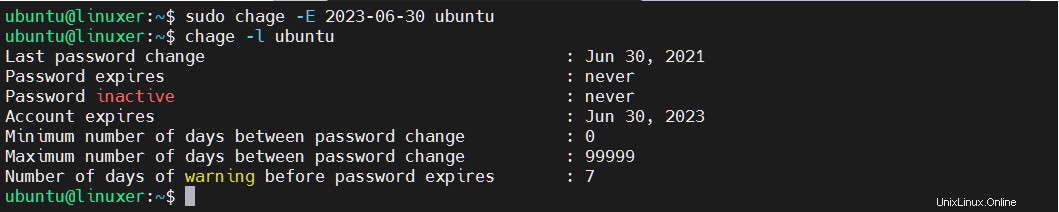
ご覧のとおり、私のアカウントは2023年6月30日にロックされます。
-M パスワードを変更できる最大時間を設定します。
値を365に設定したい:
$ sudo chage -M 365 ubuntu
次に、 -lを指定してchageコマンドを使用します チェックするオプション:
$ chage -l ubuntu

-私 パスワードを変更する日付を制限する
値を30に設定したい:
$ sudo chage -I 30 ubuntu
次に、 -lを指定してchageコマンドを使用します チェックするオプション:
$ chage -l ubuntu

-W 警告アラームを設定する
デフォルトでは、7日前に警告が表示されます。値を3に設定したい。
$ sudo chage -W 5 ubuntu
次に、 -lを指定してchageコマンドを使用します チェックするオプション:
$ chage -l ubuntu
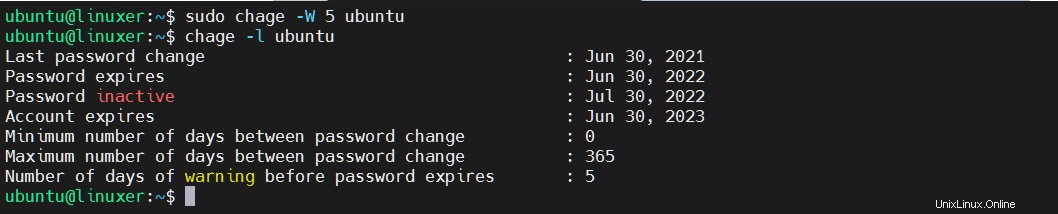
-h ヘルプ情報を表示する
$ chage -h
出力:
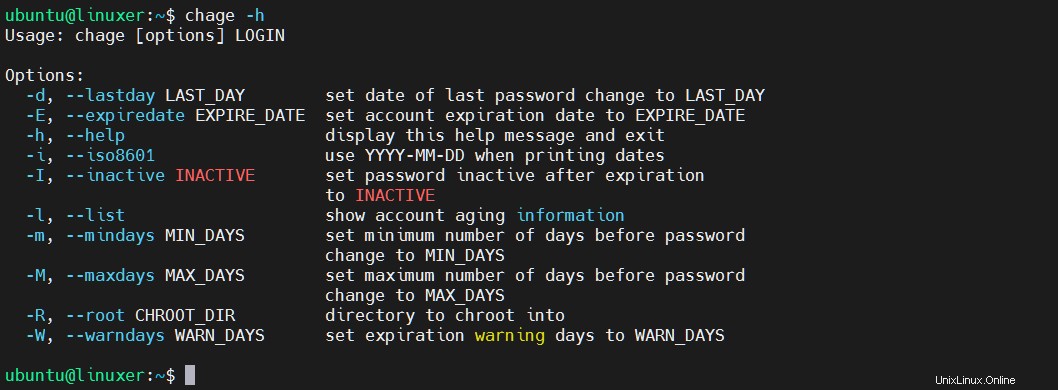
結論
上記の記事は、Linuxでchageコマンドを使用する方法の詳細なガイドです。
ご覧いただきありがとうございます。